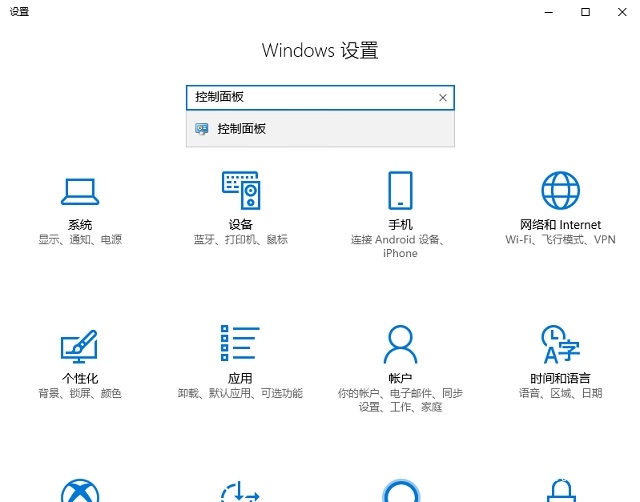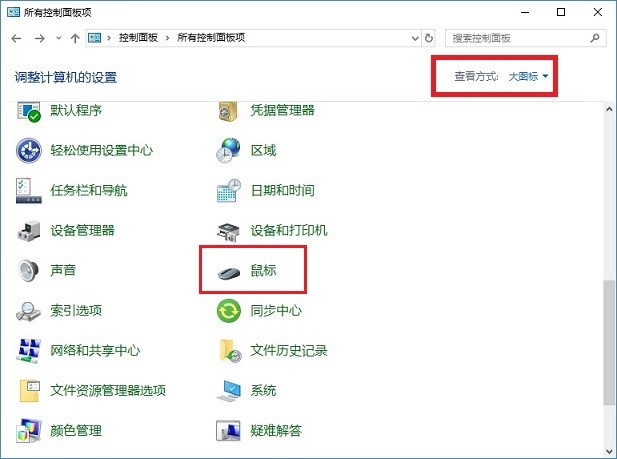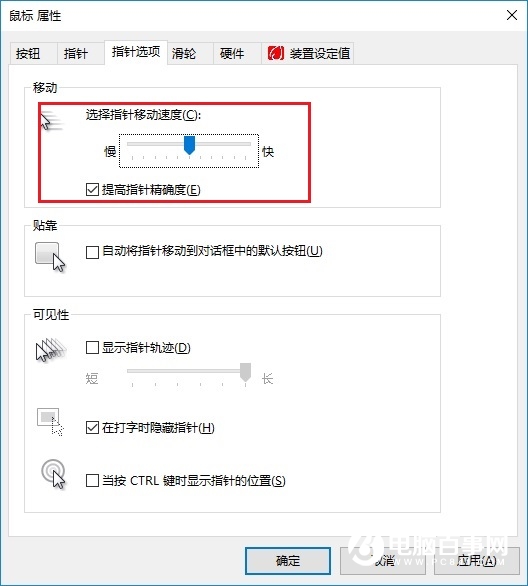|
鼠标使用久了也容易出现各种问题,如按键失灵、单机变双击、反应迟钝等,对于这种情况往往需要更换鼠标。不过,有些鼠标使用久了出现反应迟钝,可以通过调节灵敏度来解决问题,依然可以继续使用一些时间。那么,鼠标灵敏度怎么调?下面“电脑八亿电脑网”以最新的Win10系统为例,介绍下Win10鼠标灵敏度调节教程。
很多Win10小伙伴表示,很多设置找不到,这主要是因为控制面板很隐秘,不少小伙伴都找不到设置入口。下面小编就来教大家几招,轻松完成鼠标相关设置。 1、首先打开Win10控制面板,大家可以在底部搜索中搜索“控制面板”找到,也可以直接使用 Windows + i打开 设置 然后搜索“控制面板”,同样可以快速找到,如下图所示。
2、打开Win10控制面板方式,在右上角的查看方式中选择“大图”模式,如下图。
3、然后在下方找到“鼠标”设置选项,并点击进入。
4、最好在鼠标设置中,就可以鼠标相关项进行按需调整设置了,大家也可以自行测速,直到自己满意为止。
以上就是Win10调节鼠标灵敏度设置教程,希望对大家有所帮助,同时键盘也可以设置,详见:【键盘灵敏度怎么调 Win10键盘灵敏度设置教程】。 |